Tornando al suo apice, il Nintendo DS è stata una delle console portatili di maggior successo di tutti i tempi. Sfortunatamente, quel tempo è passato e Nintendo non vende più la console nei negozi. Ecco perché in questo articolo esamineremo come chiunque può giocare ai giochi per Nintendo DS direttamente sulla piattaforma Linux con DesmuME. Esamineremo tutto, da come installare il software, come caricare i giochi per DS, nonché salvare / caricare, modificare la grafica e persino registrare il gameplay!
AVVISO SPOILER: scorri verso il basso e guarda il video tutorial alla fine di questo articolo.
Nota: winadmin.it non incoraggia o condona in alcun modo il download o la distribuzione illegale di file ROM per DesmuME. Se vuoi giocare ai giochi per Nintendo DS con DesmuME, usa i tuoi file ROM di gioco di cui hai eseguito il backup sul tuo PC, legalmente.
Se sei interessato a giocare ad altri giochi di piattaforma, puoi trovare un emulatore che ti consente di giocare a giochi Sony PSP, giochi Atari, giochi Nintendo Wii e GameCube, giochi Nintendo 64, giochi Sega o giochi Playstation.
Sommario:
Installa DesmuME
Ubuntu
sudo apt install desmume
Debian
sudo apt-get install desmume
Arch Linux
sudo pacman -S desmume
Fedora
Installare l’emulatore DesmuME su Fedora non è facile come altre distribuzioni. Per installarlo, dovrai abilitare un repository software di terze parti. Utilizzare lo strumento DNF per abilitare questo repository software. Assicurati di cambiare X in modo che corrisponda al numero di rilascio della tua versione di Fedora!
sudo dnf install https://download1.rpmfusion.org/free/fedora/rpmfusion-free-release-X.noarch.rpm -y
Con RPM Fusion su Fedora, sarai in grado di installare DesmuME con lo strumento del pacchetto DNF.
sudo dnf install desmume -y
OpenSUSE
DesmuME è disponibile gratuitamente direttamente in OpenSUSE Build Service. Capirlo, segui questo link e cerca la tua versione di OpenSUSE. Fare clic sul pulsante “Installa con 1 clic” per ottenere il programma.
Nota: potrebbe essere necessario fare clic su “Mostra pacchetti sperimentali” o “Mostra pacchetti della comunità” prima di trovare il pulsante di installazione.
Altri Linux
L’emulatore DesmuME è open source e il codice è disponibile per la compilazione. Se la tua distribuzione Linux non ha un pacchetto creato in modo nativo, questo è il modo migliore per farlo. Per ottenere il codice sorgente, vai al sito ufficiale. Assicurati anche di leggere tutte le istruzioni che danno nel file “readme”.
Utilizzando DesmuME
Per giocare con DesmuME, aprilo e fai clic su “file”. Nel menu file, dovrai selezionare l’opzione “apri”. Facendo clic su “Apri” viene visualizzato un menu di esplorazione dei file. Usa questo menu per cercare i file della ROM del Nintendo DS sul tuo PC.
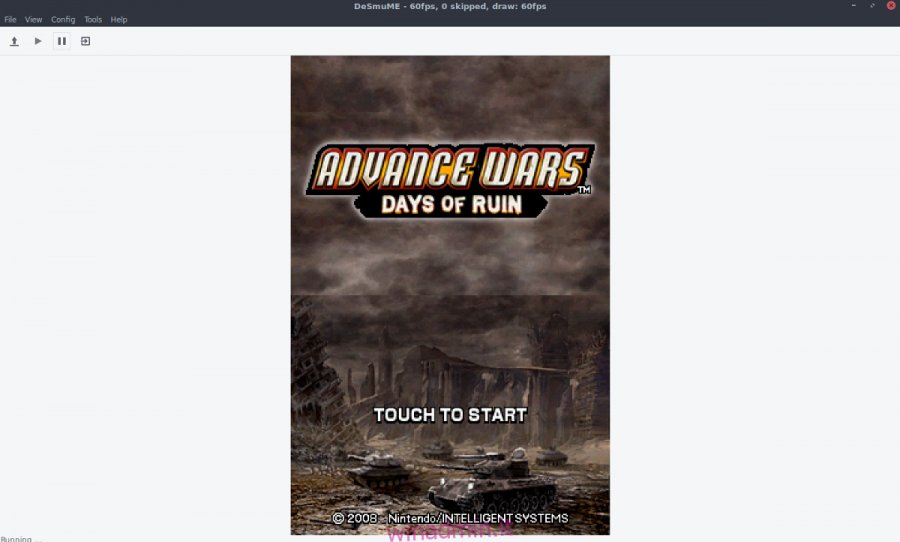
L’apertura di una ROM dovrebbe avviare immediatamente la riproduzione dell’emulazione. Se desideri interrompere la riproduzione, torna all’interfaccia utente principale di DesmuME e fai clic sul pulsante di pausa. Per chiudere completamente la riproduzione della ROM, fare clic sul pulsante a destra del pulsante di pausa. Facendo clic su questo pulsante si chiuderà l’emulatore. In alternativa, fare clic su “file”, quindi su “esci” per uscire.
Salvataggio
Il salvataggio dei giochi nell’emulatore DesmuME DS funziona facendo uso di “stati di salvataggio”. Questa funzione consente all’utente di salvare o caricare istantaneamente in qualsiasi momento, anche se la ROM non lo desidera.
Per creare un nuovo stato di salvataggio nell’emulatore per qualsiasi ROM, fai clic su “file”. Nel menu File, cerca “Salva stato in” e passa il mouse su di esso. Passare il mouse su questo menu rivelerà molte diverse posizioni dello stato di salvataggio. Seleziona uno stato da salvare. Ripeti questo processo ogni volta che desideri sovrascrivere il salvataggio.
Tieni presente che l’emulatore DesmuME consente agli utenti Linux di salvare più volte. Per eseguire diversi stati di salvataggio, è sufficiente selezionare uno slot di salvataggio diverso ogni volta che si crea un nuovo stato.
Caricamento in corso
Il caricamento funziona allo stesso modo del salvataggio. Per caricare un gioco, fai clic su “file” e seleziona “carica stato da”. Usa l’interfaccia utente per trovare lo stato in cui è stato salvato il gioco e caricalo. Ripeti questo processo ogni volta che devi caricare uno stato di salvataggio.
Impostazioni grafiche
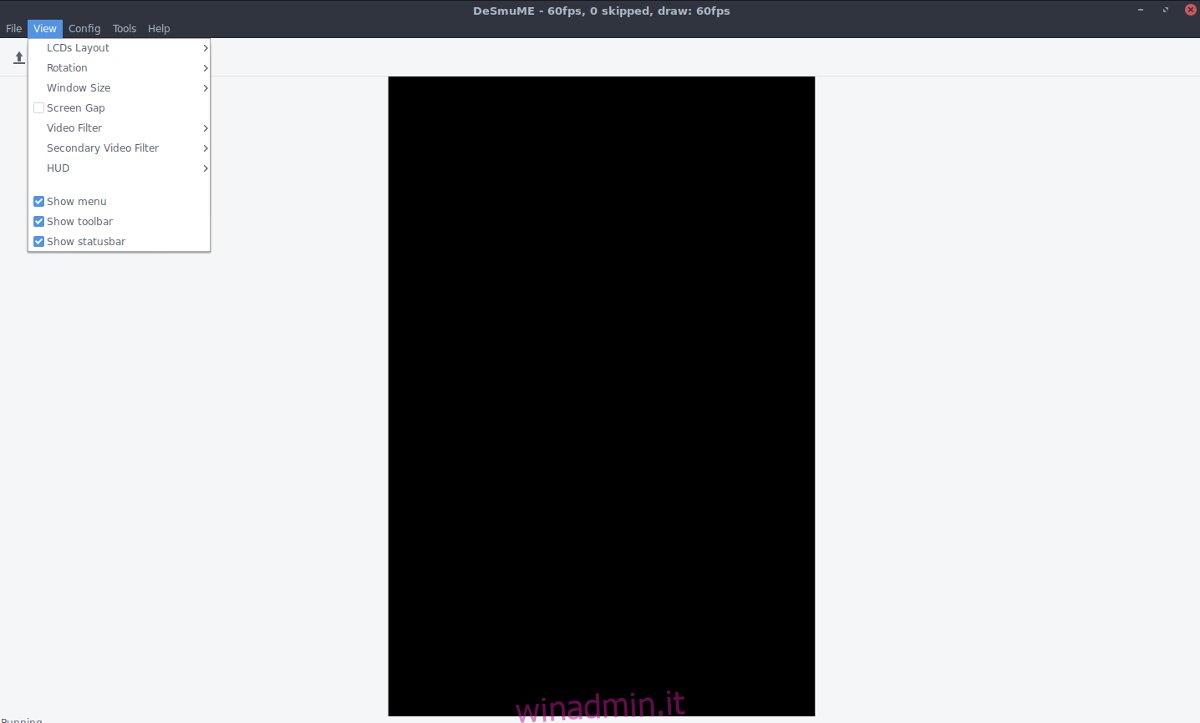
Non esiste una finestra delle impostazioni grafiche dedicata per l’emulatore DesmuME. Invece, gli utenti che cercano di modificare cose come la risoluzione e dovranno selezionare il menu “Visualizza”. In quest’area sono configurabili opzioni come “filtro video”, “layout LCD” e “risoluzione”. Per altre opzioni grafiche, fare clic sul menu “config”. In config, gli utenti possono modificare il framerate della riproduzione della ROM, ecc.
Configura controller
Per impostare un controller con DesmuME, prima collegare un controller joystick compatibile e quindi selezionare “Config” nel menu. Nel menu “Config”, cerca “Modifica controlli joystick” e selezionalo. Scorri l’elenco dei controlli e fai clic su ciascuno di essi per avviare il processo di mappatura.
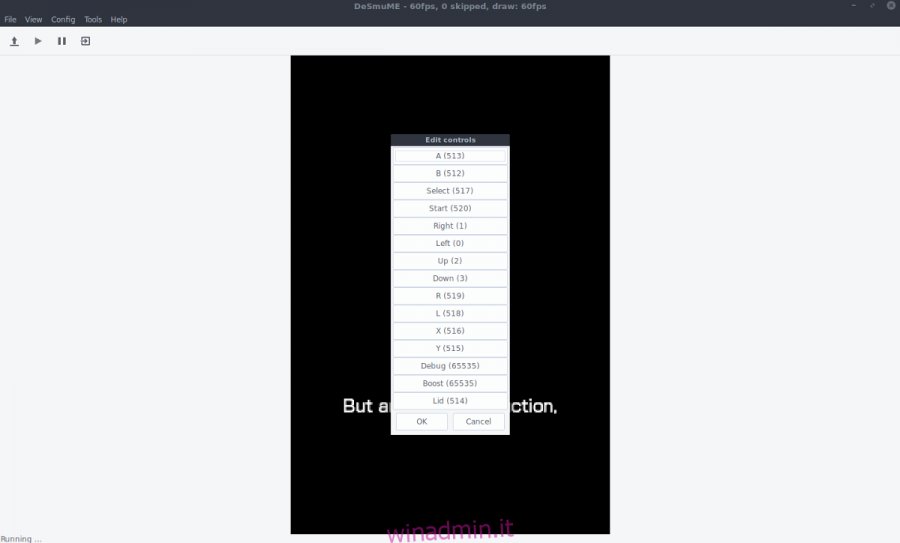
Nota: per associare nuovamente i controlli al controller, scorrere e selezionare nuovamente ciascuno dei controlli. Ogni volta che si fa clic su un pulsante di controllo, DesmuME chiederà all’utente di riassegnare il controllo.
Registra il gameplay
L’emulatore DesmuME ha la capacità di registrare il gameplay di Nintendo DS. Per registrare, apri una ROM e avvia l’emulazione. Da lì, fai clic su “file” e seleziona “registra filmato su”. Facendo clic sul pulsante di registrazione si apre un browser di file. Usa questo browser per dire all’emulatore dove salvare il gameplay registrato. Al termine della registrazione, fare clic su “file”, quindi su “interrompi filmato”.
Nota: record DesmuME nel formato DSM.
Oltre alla registrazione, DesmuME ha la capacità di riprodurre anche i filmati registrati. Per riprodurre una registrazione DSM, fare clic su “file”, quindi selezionare “riproduci filmato da” per avviare la riproduzione.

